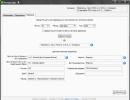Как найти вентилятор в ноутбуке. Как разобрать и почистить кулер на ноутбуке
чистка кулера ноутбука
Любая техника, которая находится у вас в доме, нуждается в периодическом обслуживании. Ваш ноутбук, с которого вы читаете эту статью, также не против, что бы его почистили. Чистка кулера ноутбука– задача одновременно и простая, и в то же время ответственная. Сегодня мы расскажем, как почистить вентиляторы внутри ноутбука, углубимся немного в теорию, в ходе изучения которой рассмотрим различные системы охлаждения компьютерных компонентов, ну и в конце дадим пару советов, как лучше ухаживать за вашим помощником.
В компьютере IBM PC AT, 1984 года выпуска охлаждение практически не требовалось, так как он почти не грелся и соответственно не требовал принудительного отвода тепла. В современных же компьютерах практически все компоненты требуют принудительного охлаждения: центральный процессор, блок питания, видеокарта и т.д. И это стало неминуемой платой за все возрастающие гигабайты и гигагерцы. Поэтому в современной компьютерной технике ответственность за поддержание надлежащей температуры в системном блоке или корпусе ноутбука перешла от окружающей среды к сложным охладительным системам.
Теперь немного подробнее рассмотрим каждый из видов охладительных систем, обратив внимание на имеющиеся у них достоинства или недостатки. Подобный подход поможет в дальнейшем выбрать вам оптимальный «холодильник» для вашего компьютера.
Все компьютерные системы охлаждения можно разделить на пассивные и активные.
Пассивные системы охлаждения

Радиатор
Пассивным системам охлаждения принадлежит пальма первенства в эволюции охлаждающего оборудования для компьютерной техники. Своим названием они обязаны отсутствию движущихся механизмов, а также у них отсутствуют какие либо источники питания.
Обычный радиатор является самым распространенным представителем пассивной системы охлаждения. Принцип его работы основан на принципах теплообмена с окружающей средой благодаря естественной конвекции воздушных потоков. Основными факторами эффективности работы любого радиатора является площадь его поверхности и материал изготовления.
Чем большую площадь имеет поверхность радиатора, тем больше тепла он сможет рассеять. С дальнейшим ростом рабочей температуры компьютерных компонентов пришлось увеличивать и площади радиаторов, что привело в свою очередь к появлению волнообразных форм радиаторных ребер, они стали приобретать большое количество ярусов и т.д.
Первые радиаторы изготавливались из довольно дешевого и простого в обработке материала – алюминия. Но в дальнейшем, с ростом рабочих температур ПК рассеивающей мощности алюминия стало недостаточно. Поэтому на смену ему пришел более дорогой, но в то же время обладающий лучшими характеристиками, материал – медь. Вначале из меди изготавливались исключительно сердечники в радиаторах, позже из нее начали делать радиаторы полностью.
Существуют, конечно, материалы и с большей теплопроводностью, чем медь, но подобные «холодильники» предназначены уже не для рядового пользователя компьютера.
Позже в ПК начали применять теплоотводные трубки. Теплоотводная трубка представляет из себя закрытую металлическую трубку (изготавливается обычно из той же меди), из которой откачан воздух. Внутри такая трубка содержит некоторое количество жидкости, а также в ней расположена специальная капиллярная система. Жидкость, начиная испаряться на горячем участке трубки, моментально переносит тепло, распределив его равномерно на всею длину трубки. Затем эта жидкость собирается в конденсат уже на холодном участке и возвращается в исходное жидкое состояние.

чистка Радиатора
Такие тепловые трубки обладают во много раз большей эффективностью, чем металлические прутки такого же диаметра. Но для непосредственного охлаждения такие трубки не используются. Их применяют исключительно при отводе тепла от нагреваемого компонента в более холодную часть компьютера, где есть возможность установки массивного радиатора, который будет рассеивать принесенное трубкой тепло.
Но современные компьютеры не могут охлаждаться исключительно при помощи пассивных систем. Поэтому их применяют в одиночку лишь в наименее горячих местах ПК. В остальных случаях применяется активная система охлаждения.
Активные системы охлаждения
Активные системы охлаждения в свою очередь делятся на несколько подвидов. И первый из них – воздушные системы охлаждения. Суть этого метода всем известна: необходимо правильно организовать воздушный поток внутри корпуса ПК таким образом, что бы горячий воздух выводился за пределы системного блока. Для реализации этой цели внутри обычно устанавливается несколько вентиляторов, с помощью которых и обеспечивается циркуляция воздуха от передней стенки корпуса к задней.
Эффективность любого воздушного охлаждения зависит от интенсивности потока воздуха. Чем интенсивность потока выше, тем быстрее будет отводиться горячий воздух от нагретых компонентов компьютера. Для возрастания эффективности обдува часто используют один или сразу несколько приведенных ниже методов:
- увеличение количества кулеров;
- установка вентиляторов больших диаметров;
- увеличение скорости вращения крыльчатки кулера;
- разработка более эффективных схем движения воздуха внутри корпуса ПК;
Системы воздушного охлаждения, несмотря на ряд недостатков, являются на сегодняшний день наиболее доступным и востребованным способом охлаждения компьютеров. И в первую очередь это связано с достаточно низкой стоимостью вентиляторов и простотой их обслуживания.
Жидкостные системы охлаждения
Жидкостные системы ознаменовали своим появлением новый этап развития систем охлаждения ПК. Жидкость стали использовать при «тушении» самых горячих точек в системном блоке. Жидкость в подобных системах – это либо обычная дистиллированная вода с добавлением спирта, либо антифриз. Некоторые экстремальные системы охлаждения наполняют жидким азотом.

системы охлаждения наполняют жидким азотом
Жидкостную систему охлаждения условно можно разделить на три технических узла: теплообменник, радиатор и помпа. Все узлы соединены между собой с помощью трубок в один замкнутый контур. Ватерблок (теплообменник) занимается передачей тепла от нагретого элемента к потоку жидкости. Помпой обеспечивается циркуляция этой жидкости. Радиатор служит для охлаждения жидкости. Далее процесс повторяется по кругу. Кроме этого выпускаются жидкостные системы охлаждения, базирующиеся на принципах испарения.
Любая жидкостная система характеризуется двумя ключевыми факторами: скоростью циркуляции жидкости и эффективностью охлаждающего радиатора (зависит в основном от размера и материала изготовления). Жидкостные системы охлаждения сегодня продаются либо уже интегрированными в системный блок, либо как отдельные компоненты, предназначенные для самостоятельной инсталляции.
Ниже представлен видео ролик о чистке кулера ноутбука:
Термоэлектрические системы охлаждения
Термоэлектрический эффект открыл француз Жан Пельтье, поэтому и носит его имя. Сутью данного эффекта является способность полупроводниковых соединений изменять температуру во время прохождения через них токов в зависимости от направления.
Современная система Пельтье представляет из себя пару пластин, которые контактируют с полупроводниковой системой. Токи определенной полярности во время прохождения полупроводниковых переходов создают эффект, при котором первая пластина охлаждается и является радиатором, а вторая пластина разогревается, поэтому ее используют для отвода тепла. Добротная одноступенчатая система Пельтье способна обеспечить разность температуры на пластинах до 70 градусов.
Увеличение эффекта достигается использованием каскадов из пластин Пельтье. К достоинствам подобной системы охлаждения можно отнести высокую эффективность, компактные размеры модулей, отсутствие движущихся компонентов, отсутствие шума, легкость в достижении точных настроек температурных режимов. К недостаткам системы охлаждения на основе пластин Пельтье отнесем высокую стоимость, обязательную связку с дополнительными системами охлаждения.
Так же существенным недостатком этой системы является быстрый перегрев компьютерной детали при выходе из строя элементов системы. Кроме того эта система охлаждения обладает высоким энергопотреблением и вероятностью образования опасных для электронных компонентов конденсатов
После теоретической части можем переходить, так сказать к практике и на наглядном примере поэтапно рассмотрим, как происходит чистка кулера ноутбука.
Во время работы ноутбука внутри его постепенно накапливается определенное количество пыли, что ведет к уменьшению эффективности охлаждения системы. А это может привести в свою очередь к перегреву его комплектующих и даже выходу ноутбука из строя. Периодичность чистки ноутбука зависит в первую очередь от условий его эксплуатации. Но даже если вы используете свой ноутбук исключительно в условиях идеально чистой квартиры, через год-полтора вам не помешает выполнить операцию очистки кулера от скопившейся пыли.
Чистка ноутбука от пыли - разборка
В самом начале вам следует разобрать свой ноутбук. Здесь необходимо помнить о гарантии. Если у вашего аппарата еще не закончился гарантийный срок, то в этом случае не стоит срывать пломбы, дабы не лишиться ее. Обычно на ноутбуки дается гарантия 1 год, в редких случаях до двух лет, так что до наступления этого срока лезть во внутрь ноутбука вам не следует.
Итак, снимаете крышку ноутбука. Воспользоваться можно обычной отверткой, как показано на фото:

Откручиваем заднею крышку ноутбука
Главным для вас является не забывать об удерживающих защелках. Подобные защелки сегодня есть практически у всех ноутбуков. Поэтому не стоит выламывать крышку, она вам еще пригодится. Внимательно осмотрите, что и где ее удерживает, а затем аккуратно отщелкните все фиксаторы.
Радиаторы с закрепленными на них вентиляторами стоят обычно в самых горячих точках ноутбука. Чем больше мощности нагревающихся элементов, тем мощнее кулеры будут установлены на них. Может случиться так, что понадобится даже их замена, но об этом мы поговорим позже. А сейчас обратите внимание на количество пыли в кулере. Полюбовавшись этим прекрасным зрелищем, можете приступать к снятию кулера при помощи все той же отвертки.

Откручиваем кулер
Сняв его, начинается собственно чистка кулера. Очищать ноутбук от пыли следует при помощи специальной щетки или же салфетками.

Кстати, забыл сказать, первым признаком загрязнения кулера является повышенный шум от его работы. После очистки лопастей кулера не мешало бы смазать его, как показано на фото внизу. В продаже есть специальное масло для этой цели, но если такового вы не нашли, то можете воспользоваться и обычным автомобильным.


Чистим все от пыли

Должно в итоге получится так
Замена термопасты в ноутбуке
После того, как вы очистили систему охлаждения в своем ноутбуке, неплохо было бы заменить термопасту, с помощью которой радиатор надежнее прилегает к микросхеме. Кроме этого термопаста усиливает передачу тепла от микросхемы к системе охлаждения. В самой замене термопасты у вас не должно возникнуть абсолютно никакой сложности. Вначале вам необходимо снять остатки высохшей термопасты с микросхем ноутбука. Эту операцию вы можете сделать с помощью обычной сухой тряпочки. Подчеркиваю – сухой.

Смазываем кулер термапастой
После этого наносите равномерно на поверхность процессора слой новой термопасты и устанавливаете на микросхему уже очищенную вами систему охлаждения обратно. Все операции теперь вам необходимо выполнить в обратном порядке.
Выбор хорошего кулера для ноутбука
Чистка вентилятора ноутбука вами произведена успешно. Но что делать, если это не помогло, и он продолжает шуметь как прежде, а ноутбук перегревается? В таком случае вам необходимо заменить кулер. Позвольте дать несколько рекомендаций по выбору нового кулера.

Устанавливаем все как было
- Во-первых, он должен быть подшипниковый, с мощностью две-три тысячи оборотов.
- Во–вторых он должен обладать низким уровнем шума, не более 35 dBА при работе на полной нагрузке.
- И, в-третьих, кулер должен иметь удобный регулятор скорости. Если вы планируете производить всю систему охлаждения целиком, то советуем присмотреться к моделям с радиаторами из меди. Не стоит слишком сильно экономить на системе охлаждения, ведь от ее работы зависит долговечность работы всех остальных компонентов системы.
Ноутбук прочно вошел в нашу жизнь. Он позволяет полистать интернет-страницы лежа на диване, посмотреть кино в поезде, другом транспорте и предоставляет человеку уйму разнообразных преимуществ. Многие люди сильно привыкают к данному гаджету, поэтому расстраиваются, когда с ним возникают какие-либо проблемы. Одной из таких неприятностей является «забитый» пылью, грязью вентилятор в ноутбуке.
С необходимостью почистить вентилятор или, как его еще называют кулер, рано или поздно сталкивается каждый владелец. В таком случае гаджет банально перестает справляться со своими обязанностями. Процессор очень сильно нагревается, а сам ноутбук сильно «тормозит». Если кулер правильно почистить, то температура процессора и прочих устройств снижается приблизительно на 20 градусов. Это очень положительно сказывается на функционировании техники и ее долговечности.
Периодичность чистки устройства
Специалисты рекомендуют проводить чистку своего гаджета регулярно, даже при отсутствии нагревания и прочих признаков, свидетельствующих о забивании вентилятора. Скорость засорения системы охлаждения в ноутбуке зависит от модели, а именно от расположения самой системы. Ведущие бренды очень большое внимание уделяют данному вопросу, поэтому качественные и дорогостоящие гаджеты долгое время могут обходиться без подобной процедуры. Так, продукция компаний Samsung, Acer, Asus, Lenovo нуждается в чистке каждый год. Ноутбуки SONY Vaio, и более дорогие модели HP, Asus можно чистить раз в два года. Техника Apple может обходиться без чистки свыше 4 лет.
Кроме расположения системы охлаждения, большое значение имеют условия эксплуатации устройства. Если ноутбук находится в пыльном помещении, то кулер будет забиваться гораздо быстрее, если в чистой комнате - гораздо дольше.
Существует определенный перечень факторов, которые приводят к тому, что вентилятор забивается быстрее:
- курение во время работы за ноутбуком,
- проведения ремонта в квартире, сопровождающегося «пыльными» работами;
- расположение комнаты, офиса около оживленной дороги;
- присутствие в помещении домашних животных.
Простейшая чистка ноутбука
Есть несколько признаков, когда вентилятор в ноутбуке нужно почистить обязательно. Сюда относится перегрев гаджета после непродолжительной работы, шум, который создает кулер, либо программные сбои портативного компьютера.
Очень часто для устранения этих явлений вполне достаточно почистить от пыли самым элементарным способом. Для выполнения простейшей чистки гаджета нужно найти отверстие, посредством которого удаляется теплый воздух во время работы устройства. Сделать это очень просто: зачастую оно выполнено в виде решетки, которая расположена в боковой части корпуса (чаще слева). Также, встречаются модели, где данное отверстие находится сзади.
Далее к этому отверстию подносится фен либо работающий на выдув пылесос. Иногда можно эффективно почистить вентилятор без техники: отверстие можно поднести ко рту и резко дунуть воздухом в него. Эффективность результата можно оценить по объему облака, которое выбивается из отверстия. Этот метод может обеспечить работоспособность вентилятора на несколько месяцев. Однако данный метод вряд ли поможет, если кулер не чистился долгое время.
Важным достоинством такого способа выступает отсутствие необходимости в снятии задней крышки, что очень важно, если ноутбук еще на гарантии.


Генеральная очистка ноутбука
Если вышеописанный способ результата не дал - эффективно почистить кулер не удалось, нужно прибегнуть к более радикальному решению. Генеральная прочистка гаджета являет собой довольно сложный процесс, который нужно проводить в определенной последовательности. Вначале необходимо внимательно изучить инструкцию, которая поможет определить расположение устройств.
Для проведения генеральной очистки потребуется следующий перечень инструмента и материалов:
- специальный пылесос, работающий на выдув (подойдет модель, используемая для очистки салона автомобилей);
- отвертка «на крест»;
- тряпка;
- машинное масло, чтобы смазать вентилятор.
При наличии указанных предметов, можно приступать к разборке портативного компьютера. Этот процесс включает следующие этапы:
- извлечение аккумулятор ноутбука:
- снятие задней панели;
- извлечение жесткого диска;
- извлечение дисковода;
- отсоединение и последующее извлечение клавиатуры;
- полное отсоединение шлейфов дисплея;
- снятие дисплея.
Видео: техническое обслуживание ноутбука - как разобрать и почистить
Таким образом, кулер и вся охлаждающая система остается на виду. Чтобы очистить вентилятор и прочие элементы системы, включая медные соединительные трубки, можно применять ватные палочки, после чего нужно «пройтись» по элементам баллончиком со сжатым воздухом либо специальным пылесосом. При этом нужно быть максимально осторожным. Трубки и ребра радиатора довольно легко повредить. Чтобы кулер лучше работал в будущем его дополнительно можно смазать специальной термопастой.
Если в последнее время ваш ноутбук стал странно работать, издавая непонятные шумы, будто реактивный самолет, стоит провести в нем уборку. Нет, речь идет не о чистке рабочего стола и удалении лишних программ, а о чистке с тряпкой и .
Многие даже не догадываются, сколько пыли собирается внутри ноутбука. Накопленная годами, она особенно опасна: каждый день в жизни вашего устройства может быть последним!
Чтобы точно убедиться в необходимости этой процедуры, приложите ладошку к задней панели: если она сильно нагревается, значит, радиаторы забиты пылью: процессор не может достаточно охлаждаться. В результате устройство работает туго и медленно, что в скором времени может привести к поломке.
Специалисты советуют проводить чистку хотя бы раз в год. Такую процедуру за деньги делают в сервисных центрах, однако ее можно сделать и самостоятельно, но нужно знать важные особенности, чтобы не сломать устройство. Но как почистить ноутбук от пыли самому?
Как почистить ноутбук от пыли и не повредить его?
 Рассмотрите с обратной стороны вашего устройства решетки. Внизу расположены отверстия для подачи воздуха на лопасти вентилятора к процессору и видеокарте для их охлаждения.
Рассмотрите с обратной стороны вашего устройства решетки. Внизу расположены отверстия для подачи воздуха на лопасти вентилятора к процессору и видеокарте для их охлаждения.
В стороне также вы увидите отверстие для выхода нагретого воздуха. Включив пылесос, проработайте именно эти места: в них, как правило, скапливается больше всего загрязнений.
Чистка вентиляционного выхода также осуществляется при выключенном компьютере. Поставьте его на стол, как книжку, в раскрытом состоянии.
С пылесоса снимите насадку и во включенном состоянии поднесите трубу к решетке выхода воздуха на пару минут.
Продуваем вентиляционный вход сжатым воздухом
Вентиляционный вход удобнее всего очищать баллончиком с воздухом: они есть в продаже, как в магазинах компьютерной техники, так и в строительных. Такие баллончики снабжены носиком, который нужно ввести в решетку и запустить его.
Так как воздух находится под давлением, он активирует вращение лопастей вентилятора, сдувая пыль. Чтобы , переверните прибор и выдуйте тем же баллончиком с воздухом мусор между клавишами.
Генеральная чистка под корпусом: разбираем ноутбук
Разбирать ноутбук следует тогда, когда в течение нескольких лет профилактическая наружная чистка не проводилась.
Раскручивать корпус можно в том случае, если период гарантийного обслуживания истек. Если гарантия действует, обращайтесь в сервисный центр.
Приготовьте следующие инструменты:
- отвертку для откручивания шурупов задней крышки;
- баллончик со сжатым воздухом;
- чистый стол для работы;
- антистатические перчатки.
Действия выполняются строго поэтапно!
- Выключите устройство . Отключите имеющиеся проводные подключения (зарядное), снимите батарею (если в вашей модели это предусмотрено).
- Открутите болты задней крышки . В некоторых моделях их трудно найти. Производитель их прячет в резиновых ножках, под наклейками, по бокам корпуса.
- Снимите крышку . Она может сдвигаться, а не сниматься. Если что-то мешает, убедитесь, сняли ли вы все болты.
- Определите место нахождения кулера и радиатора . Кулер похож на вентилятор и размещается в коробочке, а радиатор в решетчатой коробке.
- Продуйте баллончиком эти 2 устройства . Можно аккуратно обработать и микросхемы.
У радиатора проблемное место – это ребра. Со временем они забиваются большим количеством пыли. Чтобы их почистить, можно использовать тоненькую кисточку или иголку. Важно проработать все места. В очистке вентилятора же могут помочь ватные палочки — они помогут убрать плотные загрязнения.
Материнскую плату трогать нельзя! Разрешено только сдувать воздухом пыль или обрабатывать пылесосом, не касаясь ее поверхности!
Некоторые пользователи используют весь хозяйственный арсенал для чистки компьютера и для материнской платы. В ход идут тряпочки, палочки, щетки. Чем это грозит? В случае попадания даже микроскопических кусочков материала возможно замыкание. Щетка же может испортить дорожки микросхем.
При работе пылесосом нужно соблюдать безопасное расстояние, чтобы не зацепить и не повредить хрупкие части. Действовать нужно предельно аккуратно!
 У некоторых моделей ноутбуков вентиляторы отсоединяются. Таким образом произвести очистку можно более тщательно. Пройдите и лопасти, и места возле них. Вентиляционные окна тоже могут быть забиты пылью.
У некоторых моделей ноутбуков вентиляторы отсоединяются. Таким образом произвести очистку можно более тщательно. Пройдите и лопасти, и места возле них. Вентиляционные окна тоже могут быть забиты пылью.
Проверив все возможные места на наличие мусора, грязи, можете приступать к сборке всех деталей. Следует собрать все детали, не забывая про мелкие элементы. По завершении сборки аппарат можно включить и проверить работоспособность.
Послушайте звук: он должен быть тихим и приятным. При длительной работе уже не должно быть перегрева.
Если проблема с перегревом не прошла, обратитесь к специалистам за консультацией!
Чистку следует делать периодически. Внешняя чистота не говорит о таком же внутреннем состоянии. Если процедуру не выполнять, может перегреться не только процессор, но и видео-чип, чипы мостов.
Могут прийти в неисправность элементы, находящиеся вокруг основных деталей. Может случиться короткое замыкание. Такая мелкая неприятность, как пыль, может привести к существенным проблемам, а их решение обходится дорого. Проблему лучше предупредить!
Как часто нужно чистить ноутбук?
Частота чистки зависит от того, как происходит эксплуатация устройства. Если ноутбук стоит на столе, достаточно убирать в нем раз в полугодие.
Если ноутбук перемещается по всей комнате, используется не только на столе (на полу, кровати, ), то это делается чаще с разборкой корпуса и раз в три месяца.
За такое отношение техника будет вам благодарна: процесс охлаждения будет качественным, а перегрев не сможет повредить нежные схемы и проводки.
Бонус для читателей: правила пользования ноутбуком для предотвращения загрязнений
Чтобы внутренние части компьютера не засорялись, и чистку можно было проводить реже, следует выполнять нехитрые правила.
- Лучше пользоваться специальными приспособлениями для защиты устройства, например, USB-кулерами: они могут использоваться в виде подставки. Особенно удобно, если ставить ноутбук на него при работе за столом. Таким образом, перегрева можно избежать, так как для вентиляции образуются значительное пространство.
- Для работы в кресле, на кровати используйте специальные столики. Он предотвращает попадание пыли с мягких одеял и обивки мебели. Кроме этого, работать за ним удобнее.
- Следует стараться не есть при работе с устройством, а тем более пить. Много поломок, часто неисправимых, как раз из-за еды. Старайтесь следить, чтобы другие члены семьи, особенно, дети, также не находились рядом с ним во время еды.
- Следите за частотой использованием компьютера: включайте его только при необходимости, а после работы переводите в спящий режим. Это компактное устройство, требующее бережного отношения, так как все миниатюрные детали, вмещающиеся в нем, имеют меньший срок службы, чем детали обычного персонального компьютера.
Бережное отношение и профилактика дают возможность технике работать долго. Маленькие хитрости, правила, аккуратность в работе позволят самостоятельно ухаживать за техникой и не тратить деньги на походы к специалистам.
Одно из достоинств ноутбука - тишина во время его работы. Обычно, система охлаждения портативных компьютеров практически не издает шума. А если в вашем случае это не так, нужно провести профилактику - очистить радиатор и вентилятор от накопившейся пыли. Это - не совсем простая процедура, поэтому стоит внимательно изучить данную статью, прежде чем браться за дело. Если же делать все аккуратно и не спеша, ничего страшного не произойдет, а результат не заставит себя ждать - шум от работы вентилятора исчезнет, а производительность возрастет.
Итак, когда и как часто чистят систему охлаждения портативного компьютера? Несмотря на многочисленные рекомендации делать это раз в год, не стоит торопиться откручивать многочисленные винты и отщелкивать тонкие крепления на корпусе. Прежде чем начать чистку ноутбука от пыли, стоит убедиться в том, что именно пыль является причиной нестабильной работы системы.
Для начала необходимо «нагрузить» систему: запустить «тяжелое», ресурсоемкое приложение - например, игру. Или выполнить стресс-тест с помощью программы для тестирования компьютера. При этом процессор начнет греться сильней, а вентилятор - крутиться активнее, чтобы быстрее «отогнать» горячий воздух от радиатора. В случае использования утилиты для тестирования системы, на экране ноутбука будет отображаться текущая температура процессора. Слишком высокие значения температуры говорят о том, что вентилятор не успевает убрать горячий воздух от радиатора, тем самым не позволяя ему охладиться и остудить сам процессор. Чаще всего это происходит, потому что радиатор забит пылью. На лопастях самого кулера так же - пыль.

В таком случае, действительно, необходима чистка кулера ноутбука и еще дополнительные процедуры, описанные в конце статьи. Во всех остальных случаях, нужно определить причину нестабильной работы компьютера.
Подготовка
Очистить систему охлаждения любого компьютера, не разбирая его - невозможно. В случае с ноутбуком ситуация усугубляется тем, что разобрать его гораздо сложнее, чем настольный компьютер - большое количество винтов и тонких пластиковых зацепов прочно удерживают части корпуса между собой и легко ломаются при его разборке.
Для начала, переворачиваем ноут вверх дном и смотрим точное описание модели. Затем, находим в Интернете описание, желательно с фотографиями или видео, как именно разбирается ваша модель ноутбука. Где расположены винты, сколько их? Как отщелкиваются крепления? Определившись с ответами на эти вопросы, можно начинать подготавливать рабочее место.
Да, именно так! Очень обидно потерять пару винтиков или сломать пластиковые выступы крепления. Посему, рабочее место должно представлять собой ровную, светлую поверхность. Иногда, чистку системы охлаждения ноутбука да и просто любую разборку мелкой техники делают на старой белой простыне. Смешно? Зато, на светлом фоне легко видно любые, даже самые маленькие, но обычно - черные, винтики. И укатиться по поверхности ткани винтику гораздо сложнее, чем по полированной темной поверхности письменного стола. Так что, подумайте и старайтесь предусмотреть заранее различные, не совсем приятные ситуации.


Кроме светлой и ровной поверхности, для организации рабочего места необходима небольшая плоская коробка, в которую мы будем складывать выкрученные винты, а их будет очень много. Например, в корпусах некоторых ноутбуков hp содержится около 26 винтов! Причем все они - разного размера. Соответственно, нам нужны крестовые отвертки и еще - тюбик термопасты.
Разборка
Вот именно сейчас важно все делать не спеша и на трезвую голову. Выкручиваем один за другим все винты из корпуса ноутбука, в соответствии с найденной в Интернете схемой. При этом не забываем, в каком месте вкручены большие и длинные винты, а в каком - короткие. Это важно! Перепутав, при обратной сборке можно более длинным винтиком сломать корпус ноутбука или элемент на материнской плате. Убедившись, что все, что нужно выкручено, можно приступать к отщелкиванию штифтов корпуса. Делать это лучше всего пластиковой картой или специальным инструментом - пластмассовыми монтировками для ремонта портативной техники.
Если нужно, следует аккуратно отщелкнуть шлейфы клавиатуры и тачпада. В некоторых моделях ноутбуков, например - Asus или Lenovo, что бы получить доступ к системе охлаждения, достаточно открутить винты и снять часть нижней крышки. В других моделях, для того чтобы почистить ноутбук от пыли в домашних условиях, его требуется разобрать полностью.


Разобрав аккуратно ноутбук и получив доступ к кулеру и радиатору, нужно аккуратно демонтировать их и везде убрать пыль. Обычно, радиаторы крепятся к материнской плате подпружиненными болтами, отмеченными цифрами. Откручивать болты следует в строгом соответствии с цифрами.
Чистка
Итак, почистить можно следующими способами:
- продуть сжатым воздухом из специального баллончика;
- убрать пыль щеткой;
- очистить зубочисткой.
В общем-то и все - после того, как вы почистили вентилятор и полностью удалили мусор из радиатора охлаждения, можно начинать сборку ноутбука. Но есть еще несколько важных процедур, о которых упоминалось в начале статьи.
Во-первых, если вы диагностировали серьезные проблемы с охлаждением ноутбука, следует проверить, цел ли радиатор. Для этого берем его в руку. Вообще, радиатор системы охлаждения ноутбука представляет собой две пластины, соединенные между собой шиной и непосредственно с ребрами охлаждения. Так вот, эту конструкцию, удерживая за пластины одной рукой, нужно другим ее концом поместить под струю горячей воды из-под крана. Если руке сразу же стало горячо, то все в порядке. Если нет, вам необходимо искать точно такую же железку, для вашей модели ноутбука. Правда, трещины в шинах охлаждения - достаточно редкое явление.
Во-вторых, для лучшего охлаждения, следует заменить и площадкой радиатора. Если вы успешно демонтировали радиатор, то заметили следы пасты на двух чипах, размещенных на материнской плате. Остатки необходимо удалить пластиковой картой, а затем нанести свежий тонкий слой термопроводящей пасты с помощью этой же карты.
Финал
Далее, устанавливаем на плату очищенную от пыли систему контактных площадок и ребер охлаждения и крепим ее винтами. Далее, собираем корпус вашего асуса или асера и закручиваем абсолютно все винты. Внимание - не путаем размеры, иначе можно сломать колодцы винтов или элементы на плате! Аккуратно вставляем шлейфы, сверяясь с инструкцией по сборке-разборке вашей модели.
Если все было сделано правильно, то работа ноутбука вас приятно удивит.
Владельцы ноутбуков сталкиваются с ситуациями, когда устройство начинает зависать или просто отключается через некоторое время работы, особенно при просмотре видеороликов или проведении времени в онлайн-играх. Причиной этой проблемы может быть то, что кулер забился пылью или чем-либо другим (например, шерстью домашних животных). В такой ситуации необходима чистка охладительной системы портативного компьютера. А как ее сделать мы рассмотрим ниже. А если вам необходимо почистить компьютер, то про это вы сможете прочитать .
Чем грозит перегрев ноутбука
Итак, первые симптомы того, что ноутбук засорился, могут выглядеть так:
- Сильный шум при работе, даже если незначительные нагрузки,
- Компьютер быстро нагревается,
- Ноутбук внезапно выключается после незначительного времени работы, без видимых причин,
- Кулер не вращается.
Если система охлаждения плохо работает, то могут перегреваться видеокарта, процессор и чипсет ноутбука. Причем вполне возможно, что одно из этих устройств в ближайшее время может выйти из строя. Если вы просто решили обновить ваш ноут за счет нового более быстрого процессора, то как правильно его выбрать узнаете в этой . Для того, чтобы этого избежать и необходимо почистить кулер как можно быстрее. Сделать это можно, обратившись за помощью в сервисные центры или самостоятельно. В последнем случае следует быть достаточно аккуратным, чтобы не навредить всей системе.
Совет: чтобы снизить температуру нагрева процессора и видеокарты, можно сменить термопасту.
Как самостоятельно почистить ноутбук
Для того, чтобы сделать процедуру, понадобятся отвертка (снимать крышку с ноутбука и вентилятора), смазка для системы, а также влажная салфетка. Если есть возможность, то можно подготовить баллончик со сжатым воздухом. Это поможет лучше выдуть пыль из вентилятора.
Следует отметить, что чистка кулера ноутбука acer будет отличаться от процедуры с устройством от другого производителя тем, что каждая модель имеет свои особенности при разборе лэптопа. Мы попробуем описать основные моменты. При разборе ноутбука важно, чтобы штекер от блока питания был отключен. Далее нужно снять крышку. Делаем это максимально аккуратно, и следим, чтобы все болтики были откручены. Некоторые из них могут быть замаскированы пластиковыми заглушками, их откладываем в сторону. Кроме того держать крышку могут специальные защелки, обращение с которыми также требует аккуратности.

После этого нужно снять непосредственно вентилятор, независимо от того, делается вами чистка кулера ноутбука hp или другой модели ноутбука. Далее понадобится снять крыльчатку. Ее лопасти чистятся салфеткой. Кроме того на них наносится небольшое количество смазки. Важно, чтобы она не была сильно жидкой.

Кроме того понадобится убрать пыль из радиатора. Для этого используются как небольшие щеточки, так и салфетки. Также может понадобиться баллончик со сжатым воздухом. Некоторые пользователи используют для данной цели пылесос, поставленный на выдув, однако, в данном случае нужно быть крайне осторожным, так как можно повредить соседние детали. После всего ставим на место детали, батарею, крышку. Теперь такая процедура, как чистка кулера ноутбука asus или другой модели может считаться завершенной.
Как видите, процедура очищения системы охлаждения портативного компьютера не такая и сложная. Основная трудность заключается в том, чтобы добраться до вентилятора, не повредив другие детали, и после окончания процедуры правильно установить все на место. Следует отметить, что если ваш ноутбук еще находится на гарантии, то лучше не рисковать и доверить эти манипуляции сервисному центру. Если же проблема возникла, то вы всегда можете попробовать решить ее самостоятельно. Кстати, избежать перегрева системы можно используя специальные охлаждающие .